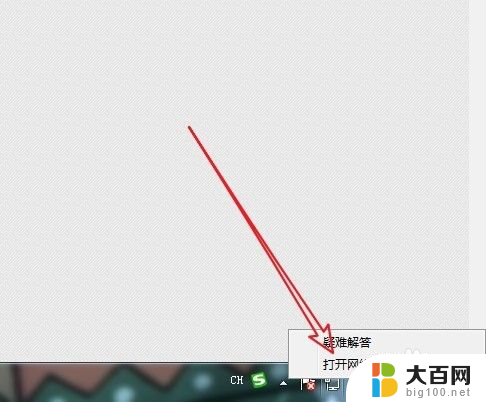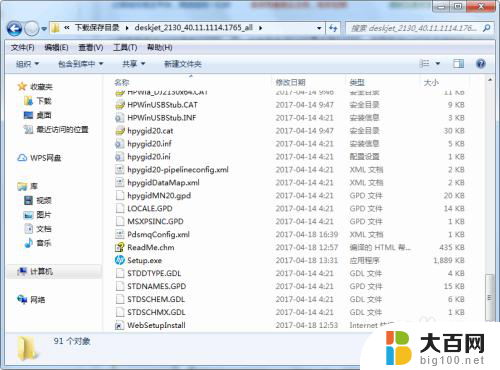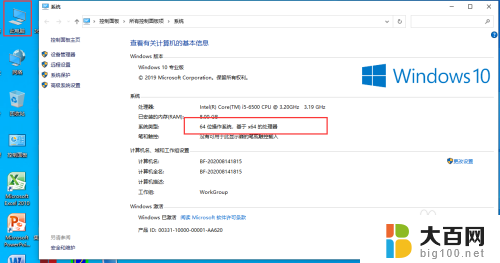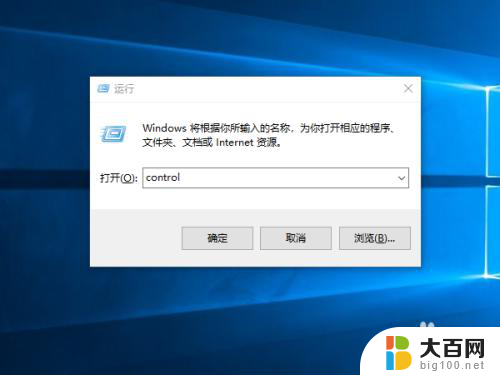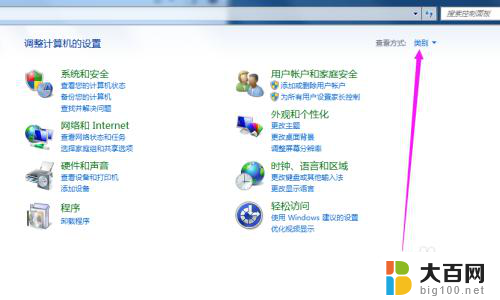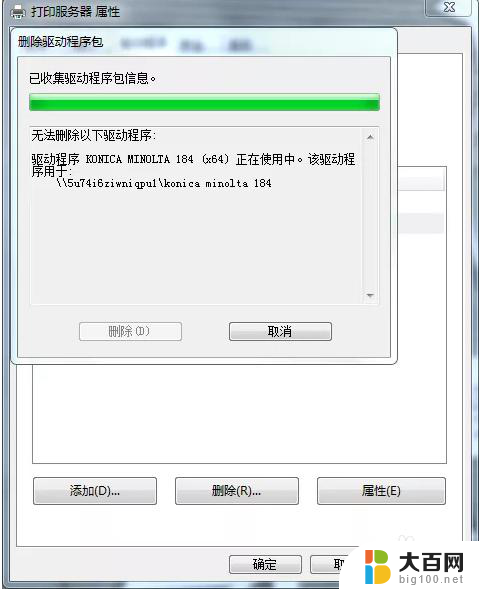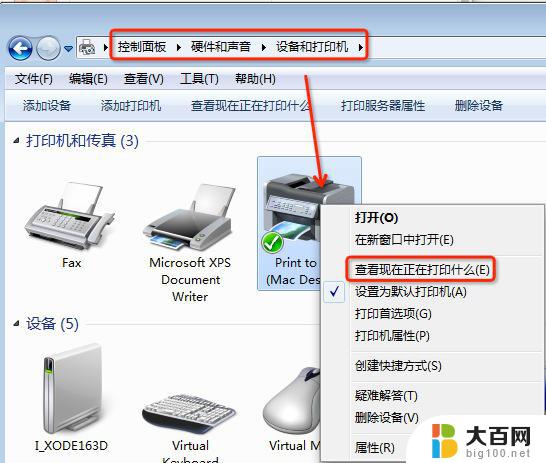共享打印机显示找不到驱动 共享打印机连接失败找不到驱动程序
许多用户反映在使用共享打印机时出现了找不到驱动的问题,导致无法连接打印机,在进行打印操作时,系统提示找不到驱动程序,让用户感到困扰。这个问题可能是由于驱动程序丢失、损坏或者与系统不兼容造成的。对于遇到这种情况的用户,需要及时查找并安装正确的驱动程序,以恢复打印机的正常使用。
操作方法:
1.主机端设置:点击开始菜单,选择设置(小齿轮形状)选项,如下图所示。

2.在Windows设置界面,选择设备选项,下面有提示信息:蓝牙、打印机、鼠标。
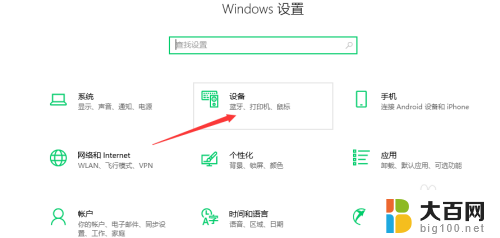
3.在打开的新窗口界面,窗口右侧点击“设备和打印机”如下图所示。
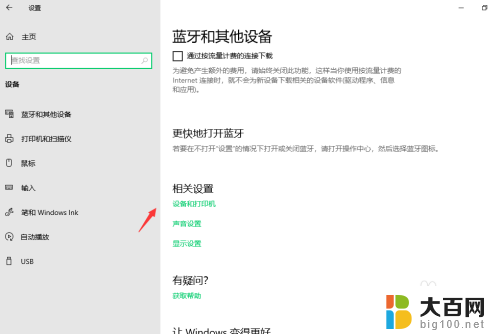
4.在设备和打印机界面,找到需要共享的打印机,右键选择属性。
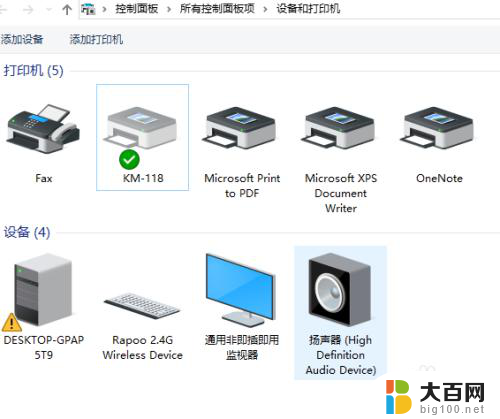
5.在属性窗口界面,选择共享选项卡,勾选共享这台打印机及在客户端计算机上呈现打印作业。
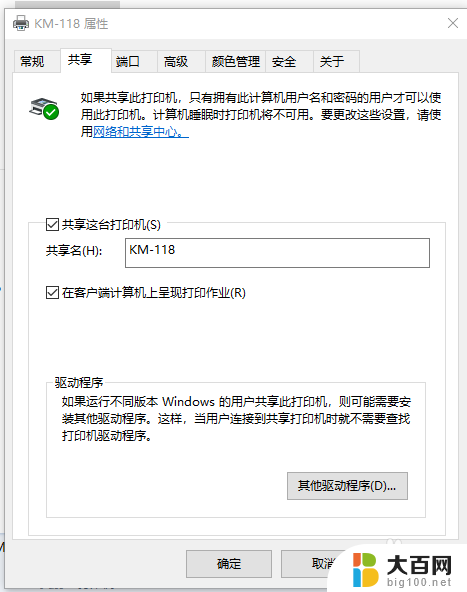
6.如果运行不同版本的Windows的用户共享此打印机 ,则可能需要安装其它程序。这样当用户连接到共享打印机时就不需要查找打印机驱动程序。
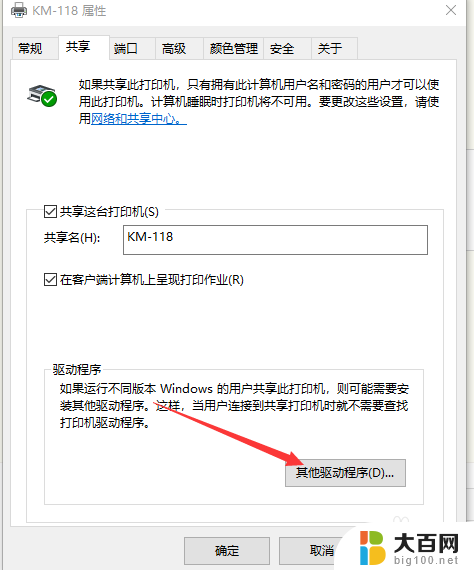
7.由下图可以看出X64已经默认勾选,这时需要勾选X86前的复选框。
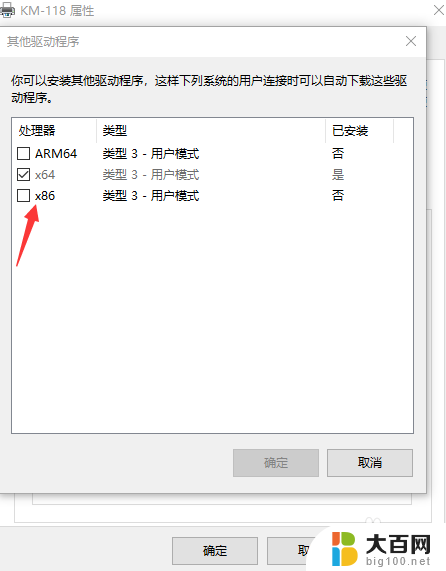
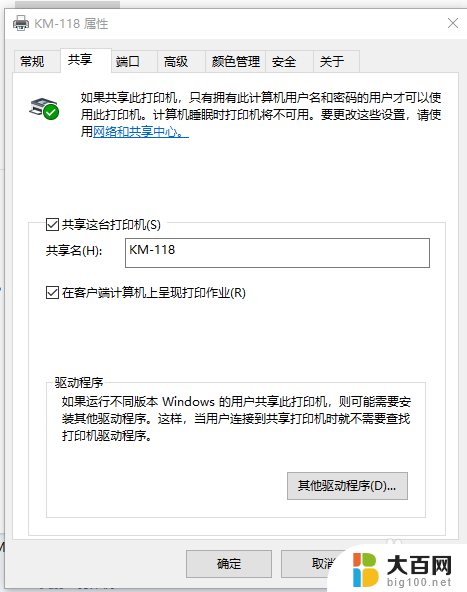
8.点击确定,然后会自动打开窗口安装打印机驱动程序。在文件复制来源的地方选择驱动程序所在的位置。
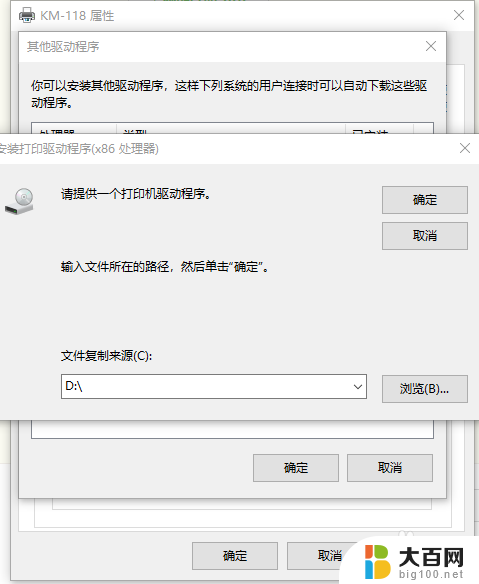
9.右键选择此电脑属性,打开的页面下方计算机名、域和工作组设置里计算机名:DESKTOP-GPAP5T9
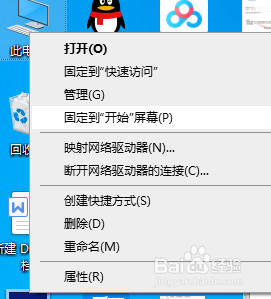
10.客户端设置:鼠标右击开始菜单图标,选择运行。
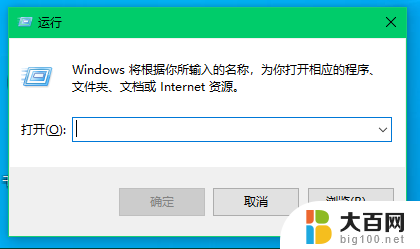
11.在运行窗口,输入\\DESKTOP-GPAP5T9,然后点击确定。选择打印机,鼠标右键选择连接。按提示安装驱动程序即可。
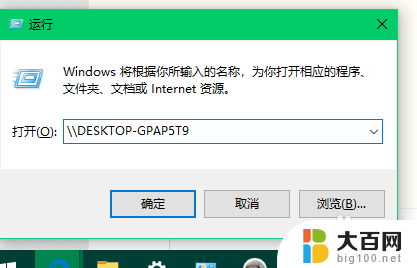
以上就是共享打印机无法找到驱动程序的全部内容,如果遇到此问题,请按照以上操作进行解决,操作非常简单快速,一步到位。